Sibelius автоматично малює ключі на початку кожної системи. Він створює стандартні ключі для кожного створеного інструменту. Якщо Ви хочете змінювати ключі, то повинні дещо знати про них.
зміна ключа
- Якщо Ви хочете змінити ключ в середині такту, введіть ноти в цей такт, щоб потім створити ключ між нотами
- Виділіть ноту або паузу перед тим місцем, куди Ви хочете помістити ключ і скористайтеся функцією меню Create> Clef (клавіша Q), і виберіть ключ зі списку. (Часто використовувані ключі знаходяться у верхній частині списку.)
- Опція Draw on subsequent staves встановлює відображення ключа у всіх наступних системах
- Натисніть OK і ключ буде створено у вашій партитурі.
Також можна змінити ключ за допомогою миші. Переконайтеся, що нічого не виділено в партитурі (натисніть Esc), виберіть необхідний ключ в діалозі Create> Clef. а потім клацніть в тій точці, де Ви хочете його розмістити. Наприклад, щоб змінити ключ для всього інструменту, вставте його зверху існуючого ключа в самому насчале партитури.
видалення ключів
Ключі можуть бути видалені за допомогою клавіші Delete. Якщо ключ, який Ви хочете видалити, змінений на початку системи, потрібно видалити ключ в кінці попередньої системи. (Це тому, що - якщо Ви про це не знаєте - маленький ключ в кінці попередньої системи - це справжня точка зміни ключа; великий ключ в наступній системі є не більше ніж стандартним відображенням поточного ключа.)
Для ударних інструментів без певної висоти звучання Ви можете захотіти використовувати "чистий ключ". Хоча це тільки робить початок нотоносца з пустого місця, а не ключа, можна розміщувати "чистий ключ" також, як і інші; можна навіть спробувати видалити вже існуючий "чистий ключ".
Ключові знаки з'являються на початку кожної системи автоматично. Вони коректно розташовуються по відношенню до поточного ключу, транспонується для транспонуючих інструментів і пропускаються для тих інструментів, які в них не потребують (наприклад, більшість ударних).
Ви можете встановити одні ключові знаки на початку твору і змінювати їх кожен раз при зміні тональності твору.
Створення ключових знаків
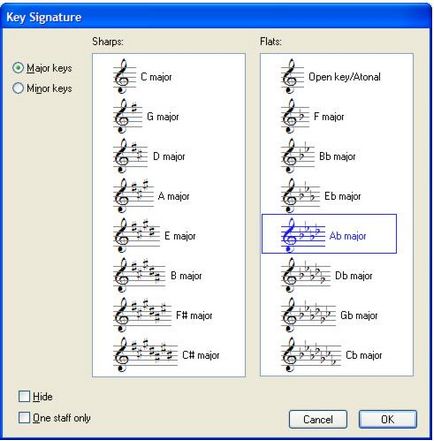
Натисніть K (або використовуйте Create> Key Signature) і виберіть потрібну тональність. Перемикатися між мажорними і мінорними тональностями можна за допомогою радіокнопок в лівій частині діалогового вікна. (Різниця між мажором і мінор служить для того, щоб Sibelius знав, які знаки альтерації краще писати при введенні з клавіатури MIDI - наприклад, в Ля мінорі краще буде Ре дієз а не Мі бемоль, а в До мажор навпаки.)
Якщо Ви виділіть, скажімо, ноту а потім створите ключові знаки, Sibelius автоматично розмістить їх після виділеного об'єкта.
Якщо Ви поміняєте ключові знаки в середині п'єси, Sibelius автоматично предворіт це зміна подвійний тактовою рисою, яку можна видалити, якщо Ви маєте інший погляд на це.
Для створення ключових знаків на початку вашої партитури нічого не виділяйте і використовуйте Create> Key Signature; виберіть тональність і клацніть на початку партитури. Цей метод можна також використовувати для створення ключових знаків в будь-якому місці партитури за допомогою миші.
Якщо ваша партитура транспонована, вибирайте тональність за звучанням - вона автоматично буде змінена для транспонуючих інструментів.
Переміщення і видалення ключових знаків
Ви можете переміщати ключові знаки за допомогою миші і клавіш зі стрілками.
Для видалення ключових знаків на початку партитури або виберіть відповідну тональність при створенні партитури в діалозі File> New. або створіть знаки Open key / Atonal. C major або A minor і вставте їх в початок існуючої партитури.
Для видалення ключових знаків в іншому місці (наприклад, при зміні тональності) виділіть їх і натисніть Delete. Для видалення ключових знаків, які вийшли на початку системи видаліть їх попереджувала розташування в кінці попередньої системи.
Попередження зміни тональності
Якщо нова частина або куплет твору починається в іншій тональності, Ви швидше за все не захочете, щоб у кінці попередньої частини були розташовані попереджуючі про зміну тональності ключові знаки. Цього дуже просто добитися при створенні ключових знаків для нової частини: просто включите прапорець Hide в діалозі Create> Key Signature.
Для того, щоб приховати попереджають ключові знаки після їх створення, виділіть їх і скористайтеся функцією меню Edit> Hide or Show> Hide (клавіші Ctrl + Shift + H). У будь-якому випадку, переконайтеся, що попередня система закінчується обривом системи або сторінки. В іншому випадку можуть виникнути проблеми при переформатуванні партитури.